Sau một thời gian sử dụng, chắc chắn bạn sẽ thấy máy tính của mình không còn mượt mà và nhanh như trước. Lúc này thông thường chúng ta sẽ lựa chọn phương pháp khôi phục cài đặt gốc cho windows để máy tính trở về trạng thái như lúc mới mua, tuy nhiên tính năng khôi phục cài đặt gốc chỉ có trên Windows 8, 8.1 và 10. Với Windows 7 chúng ta thường dùng cách đó là ghost hoặc cài windows nhưng lại mất thời gian, vậy làm sao để khôi phục cài đặt gốc cho win 7. Thông thường trên một số máy nhà sản xuất có tạo phân vùng recovery ẩn cho người dùng. được sử dụng để thực hiện khôi phục cài đặt gốc. Nếu ổ cứng của bạn có phân vùng khôi phục như vậy, bạn có thể đặt lại hệ thống Windows 7 của mình về cài đặt gốc mà không cần bất kỳ đĩa hoặc ổ đĩa ngoài nào. Nhưng nếu máy tính của bạn không có phân vùng recovery ẩn thì chỉ còn cách là cài lại windows. Và đây là cách thực hiện khôi phục windows 7.
Bước 1: Nhấn Start rồi chọn mở Control Panel
Bước 2: Trong cửa sổ Control Panel, chọn Backup and Restore
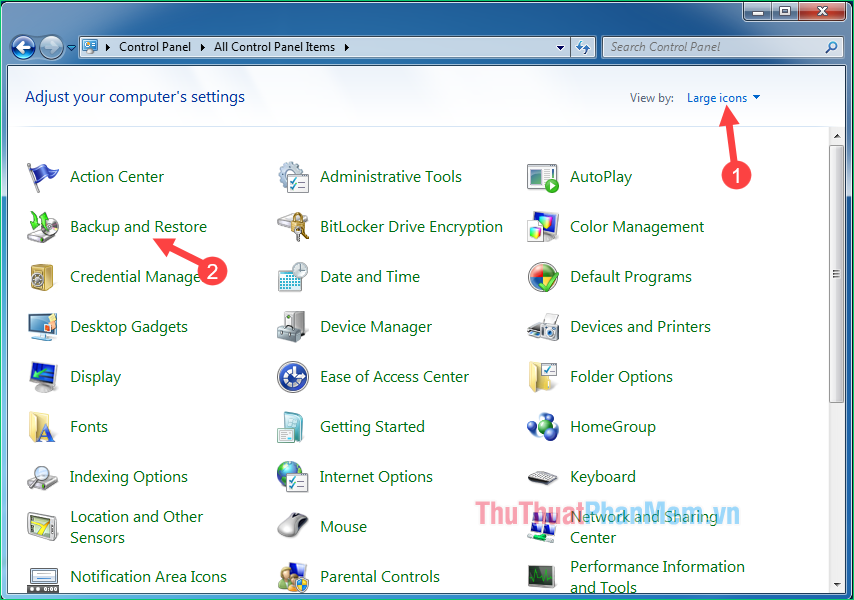
Bước 3: Các bạn chọn Recover system settings hoặc your computer
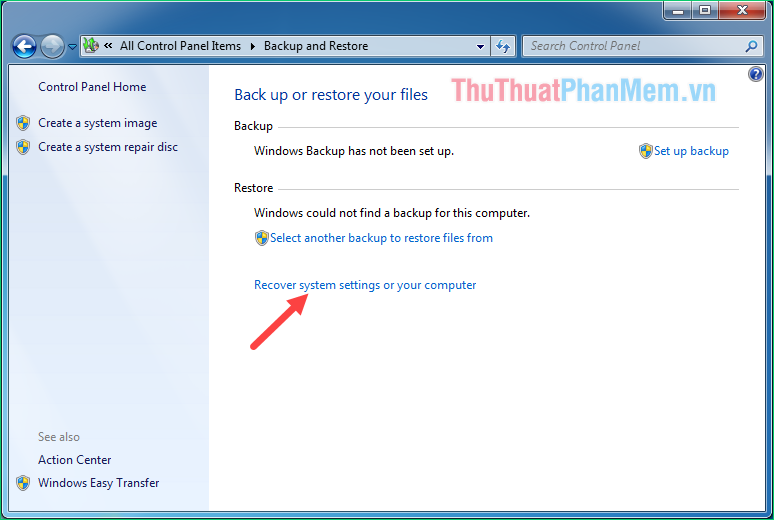
Bước 4: Chọn Phương thức khôi phục nâng cao
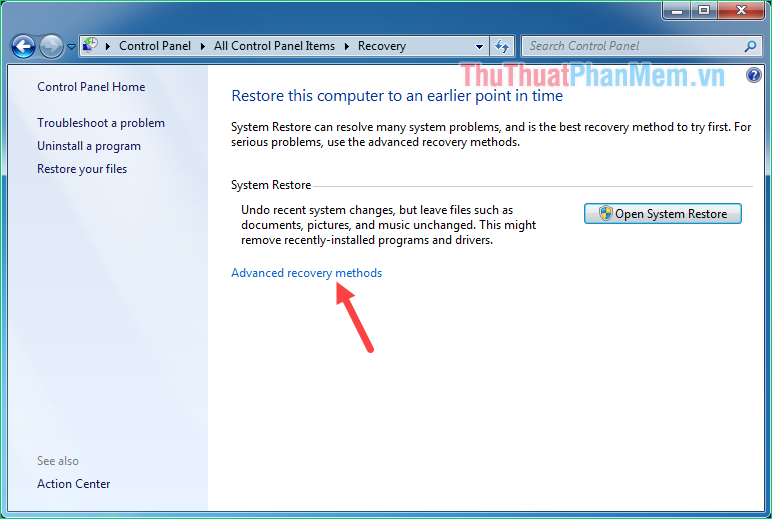
Bước 5: Tại cửa sổ này chúng ta sẽ có 2 lựa chọn:
- Sử dụng hình ảnh hệ thống bạn đã tạo trước đó để khôi phục máy tính của mình: Khôi phục máy tính của bạn bằng tệp sao lưu bạn đã tạo trước đó. Chúng ta có thể sử dụng phương pháp này để khôi phục các cửa sổ từ phân vùng khôi phục ẩn (nếu có).
- Cài lại Windows: Cài lại windows, tất nhiên bạn phải có đĩa cài windows hoặc usb cài windows. Nếu cách trên không được thì cách duy nhất là cài lại windows.
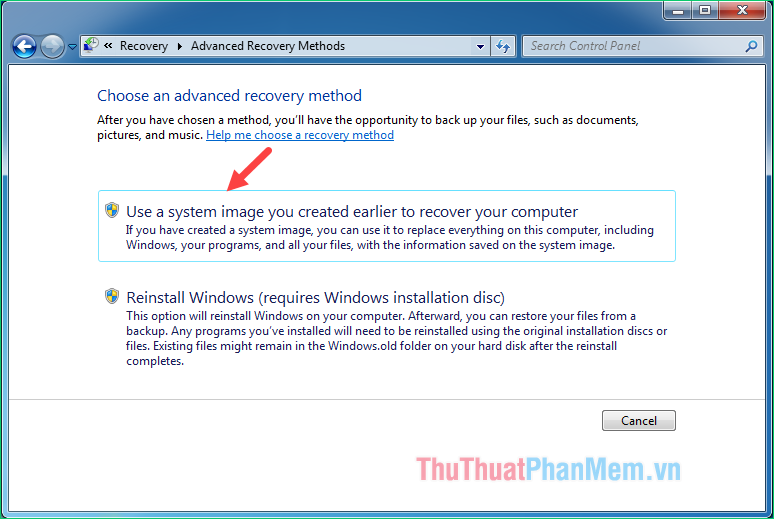
Bước 6: Tiếp theo chúng ta chọn Bỏ qua
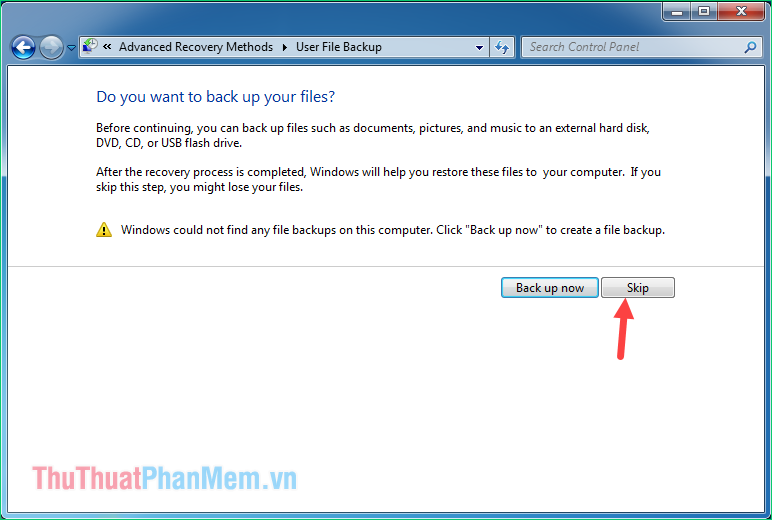
Cuối cùng, nhấp vào nút Khởi động lại để khởi động lại máy tính của bạn và bắt đầu quá trình khôi phục cài đặt gốc.
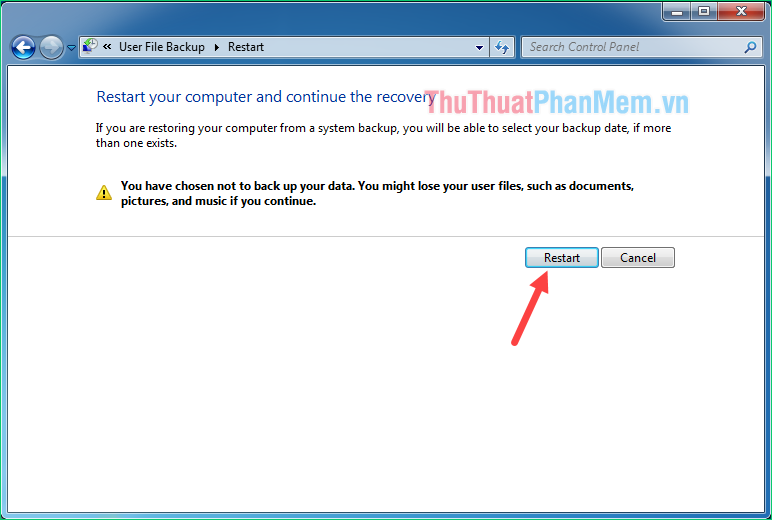
Lưu ý: Sau khi khởi động lại nếu thấy thông báo như hình bên dưới nghĩa là máy bạn không có khu vực recovery ẩn, nếu có thì bạn chỉ còn cách cài lại Windows.
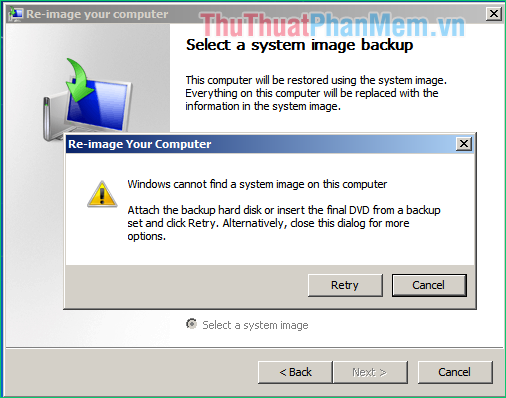
Cảm ơn bạn đã theo dõi bài viết này!
Bạn thấy bài viết Cách Reset Windows 7 – Khôi phục cài đặt gốc cho máy tính chạy Windows 7 có đáp ướng đươc vấn đề bạn tìm hiểu không?, nếu không hãy comment góp ý thêm về Cách Reset Windows 7 – Khôi phục cài đặt gốc cho máy tính chạy Windows 7 bên dưới để vietabinhdinh.edu.vn có thể thay đổi & cải thiện nội dung tốt hơn cho các bạn nhé! Cám ơn bạn đã ghé thăm Website: vietabinhdinh.edu.vn
Nhớ để nguồn bài viết này: Cách Reset Windows 7 – Khôi phục cài đặt gốc cho máy tính chạy Windows 7 của website vietabinhdinh.edu.vn
Chuyên mục: Kiến thức chung
Tóp 10 Cách Reset Windows 7 – Khôi phục cài đặt gốc cho máy tính chạy Windows 7
#Cách #Reset #Windows #Khôi #phục #cài #đặt #gốc #cho #máy #tính #chạy #Windows
Video Cách Reset Windows 7 – Khôi phục cài đặt gốc cho máy tính chạy Windows 7
Hình Ảnh Cách Reset Windows 7 – Khôi phục cài đặt gốc cho máy tính chạy Windows 7
#Cách #Reset #Windows #Khôi #phục #cài #đặt #gốc #cho #máy #tính #chạy #Windows
Tin tức Cách Reset Windows 7 – Khôi phục cài đặt gốc cho máy tính chạy Windows 7
#Cách #Reset #Windows #Khôi #phục #cài #đặt #gốc #cho #máy #tính #chạy #Windows
Review Cách Reset Windows 7 – Khôi phục cài đặt gốc cho máy tính chạy Windows 7
#Cách #Reset #Windows #Khôi #phục #cài #đặt #gốc #cho #máy #tính #chạy #Windows
Tham khảo Cách Reset Windows 7 – Khôi phục cài đặt gốc cho máy tính chạy Windows 7
#Cách #Reset #Windows #Khôi #phục #cài #đặt #gốc #cho #máy #tính #chạy #Windows
Mới nhất Cách Reset Windows 7 – Khôi phục cài đặt gốc cho máy tính chạy Windows 7
#Cách #Reset #Windows #Khôi #phục #cài #đặt #gốc #cho #máy #tính #chạy #Windows
Hướng dẫn Cách Reset Windows 7 – Khôi phục cài đặt gốc cho máy tính chạy Windows 7
#Cách #Reset #Windows #Khôi #phục #cài #đặt #gốc #cho #máy #tính #chạy #Windows